word中自带的smartArt图形可以制作生动的图形,该怎么制作呢?下面我们就来看看详细的教程。
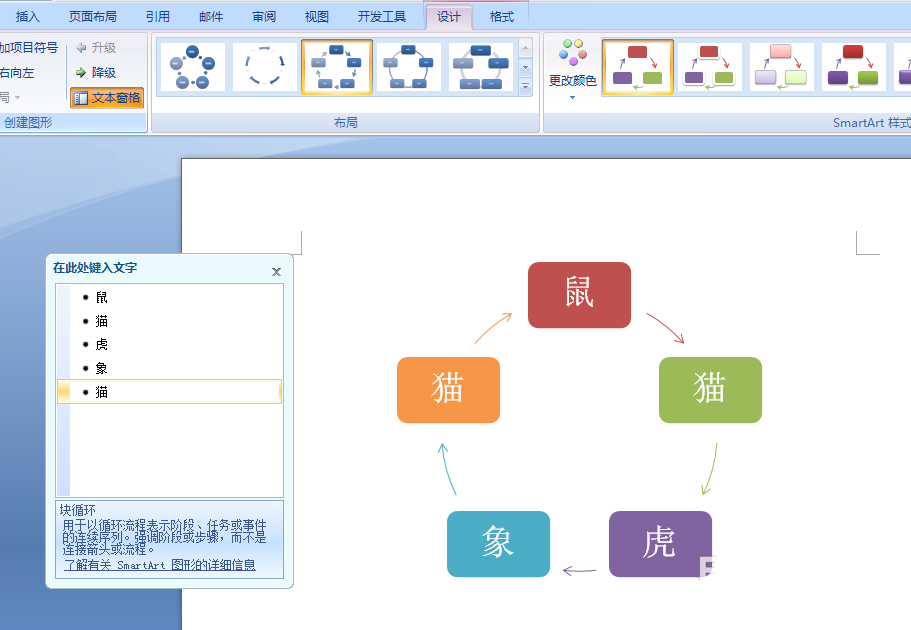
1、首先,新建一个空白的word文档;
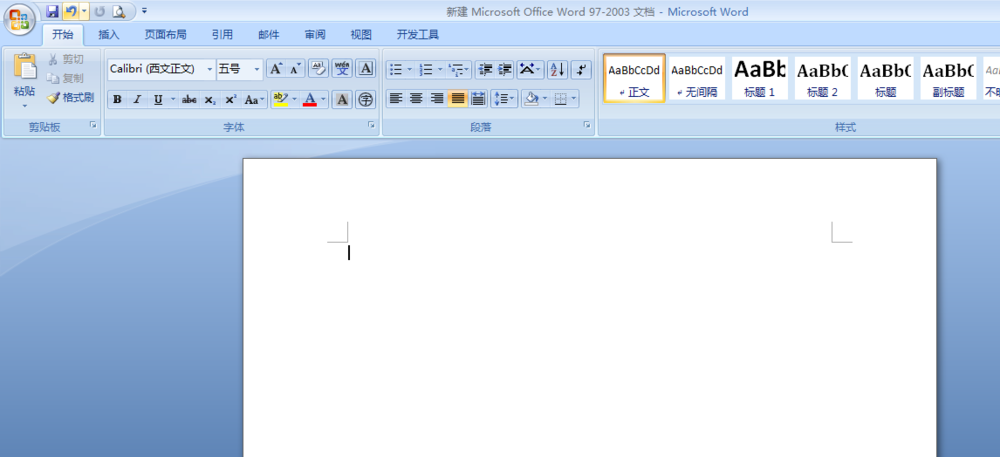
2、在word菜单栏中,点击“插入”,找到“SmartArt”;

3、在弹出的“选择SmartArt图形”窗口,根据自己所需点击合适的图形;
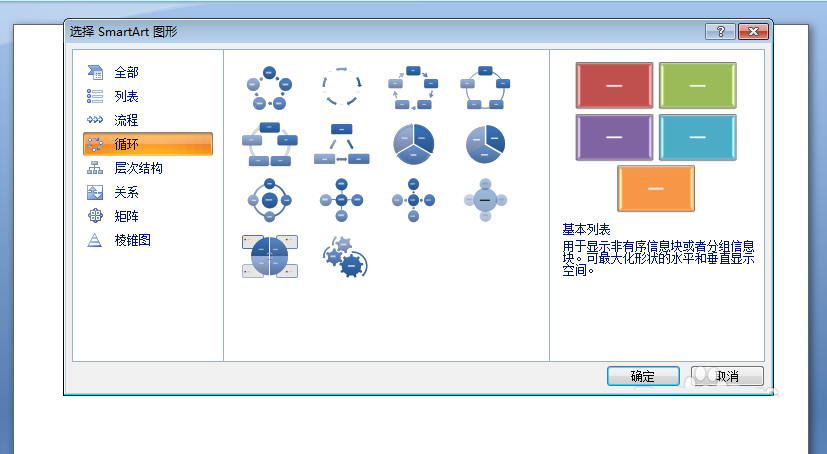
4、然后在文本框输入想描述的文字,这里小编举例斗兽棋;

5、如果遇到描述框不够,右键点击复制,然后粘贴即可,如果遇到描述框太多,选中然后点击“delete”键即可删除;
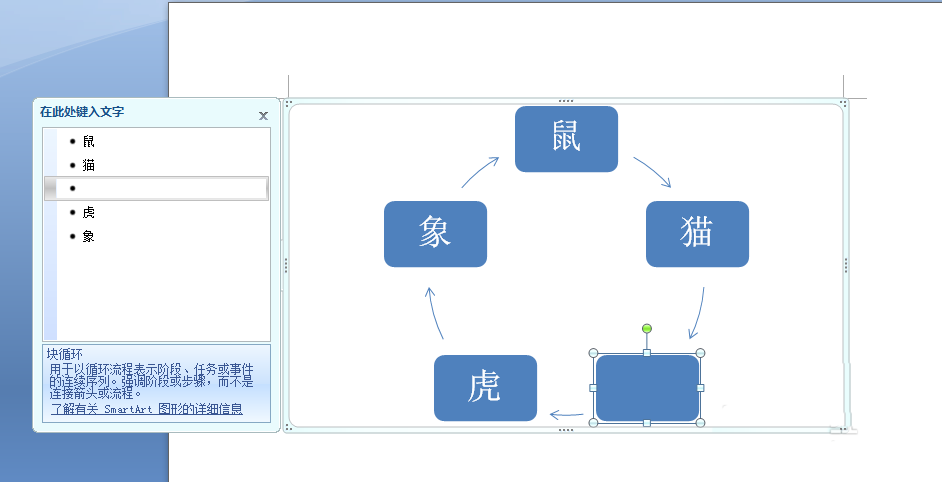
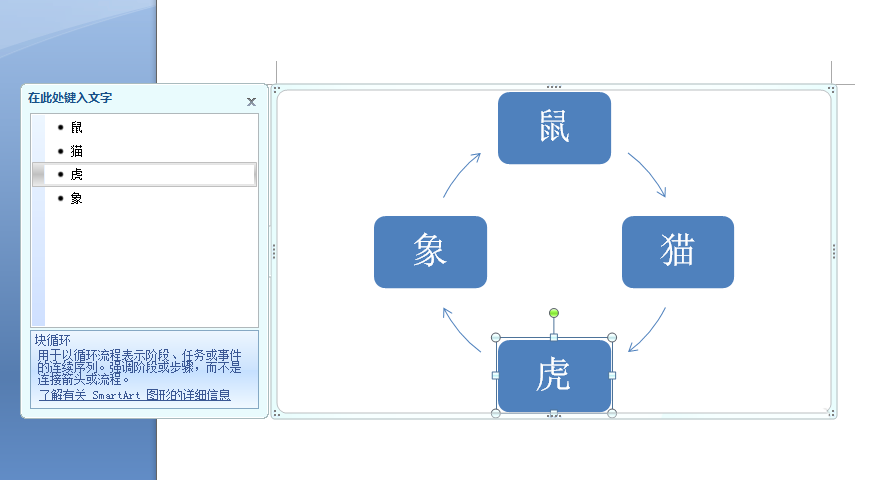
6、如果对挑选的图形不满意,可以点击“布局”,然后更换图形样式;
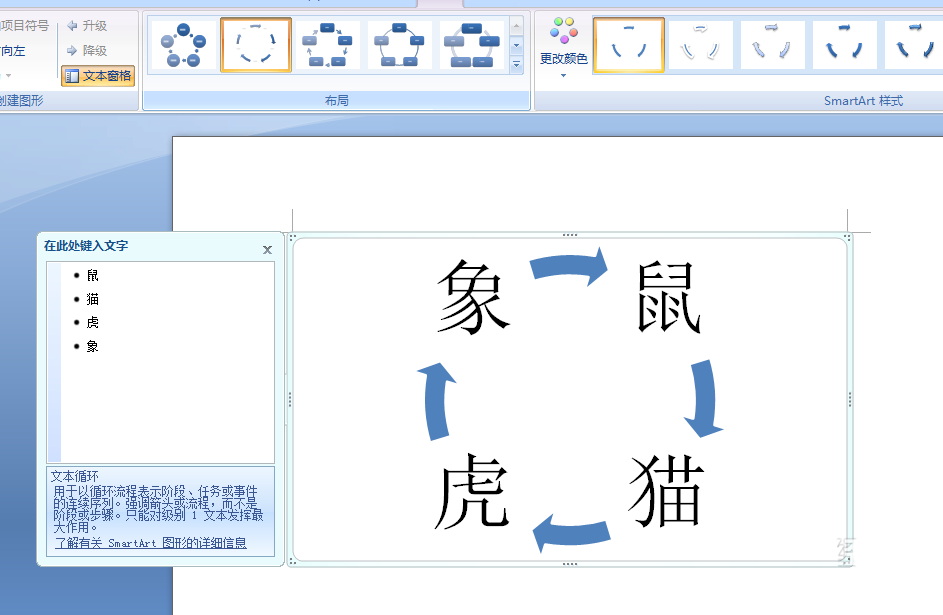
7、在“更改颜色”栏目里,我们可以更换图形的样式,使得制作的作品更为美观。
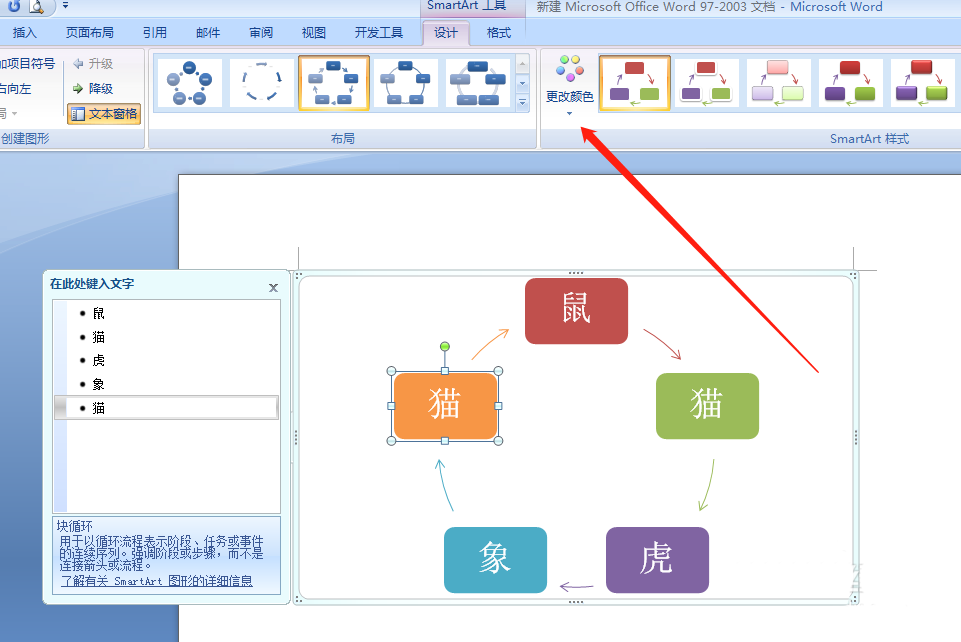
以上就是word绘制创意图形的教程,希望大家喜欢,请继续关注脚本之家。
相关推荐:
